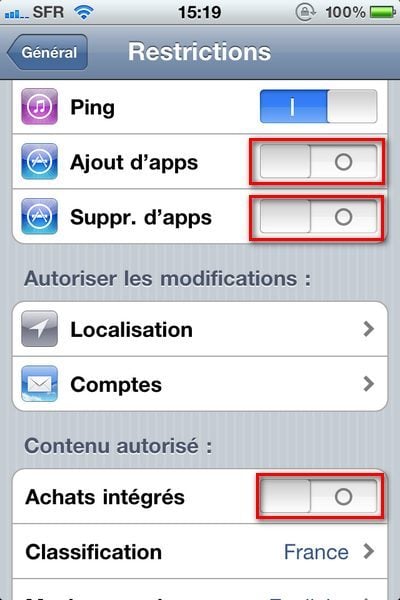
Tout possesseur d’iPhone se croit protégé contre les achats effectués par mégarde puisque, théoriquement, un mot de passe est nécessaire pour chaque emplette. C’est en effet le cas si vous avez bien effectué les toutes dernières mises à jour du système iOS. Sinon, certaines applications peuvent profiter des 15 minutes pendant lesquelles votre mot de passe reste enregistré dans la mémoire de votre smartphone.
Il s’agit principalement d’applications gratuites destinées aux enfants. Une fois lancées, elles incitent ceux-ci à acheter des accessoires et autres compléments, par le moyen des achats intégrés, autrement dit grâce à la fonction In-App Purchase.
Avant la version 4.3 d’iOS, un simple clic sur OK suffisait à payer. Depuis cette mise à jour, le mot de passe est demandé systématiquement.
Pour éviter la mésaventure de certains parents français ou américains qui ont découvert des factures de plusieurs centaines d’euros, nous vous conseillons d’effectuer l’une ou l’autre des deux opérations suivantes sur votre iPhone.
Tout d’abord, vous devez bloquer les achats intégrés. Pour cela, ouvrez les Réglages dans l’écran d’accueil et allez dans Général. Déroulez le menu jusqu’au bouton Restrictions. A l’écran suivant, cliquez sur Activer les restrictions. Choisissez un code, confirmez-le.
Dans l’écran suivant, désactivez tour à tour : Ajout d’apps, Suppr. d’apps et enfin, plus bas, Achats Intégrés. L’avantage de cette solution est qu’il est facile de rétablir la configuration normale en désactivant les restrictions. Pour finir, retournez dans le menu Général, puis Réglages.
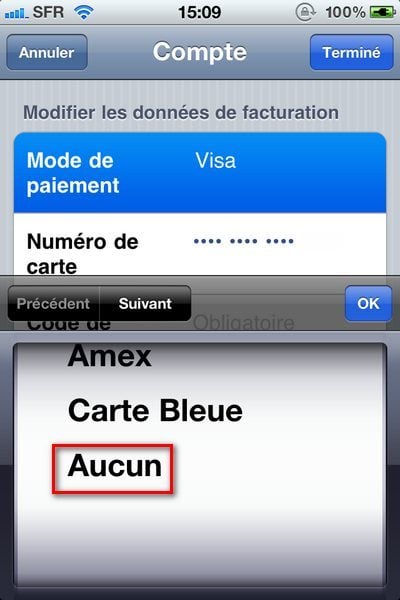
Nous allons maintenant supprimer la carte de paiement associée à votre compte iTunes Store. Déroulez l’écran Réglages jusqu’à Store. Votre identifiant s’affiche. Cliquez dessus. Choisissez Afficher l’identifiant Apple. Renseignez votre mot de passe. Validez par OK.
Cliquez à présent sur Mode de paiement. Dans l’écran suivant, dans la partie Données de facturation, cliquez encore sur Mode de Paiement. Déroulez le menu jusqu’à Aucun. Validez par OK. Puis appuyez deux fois sur Terminé. De cette manière, vous êtes complètement protégé d’un éventuel achat impulsif.
Notez que, lorsque vous souhaiterez effectuer un achat, il vous faudra rétablir les réglages précédents.
Remarque : vous pouvez aussi créer un compte iTunes Store sans carte de paiement associée. Suivez les étapes de notre astuce pour cela.
🔴 Pour ne manquer aucune actualité de 01net, suivez-nous sur Google Actualités et WhatsApp.









